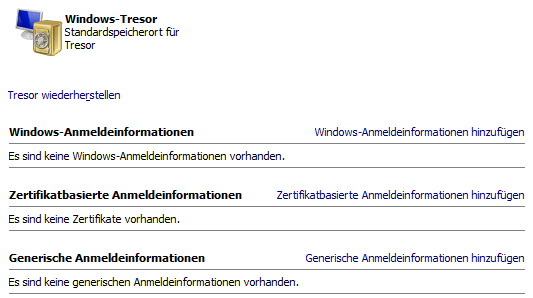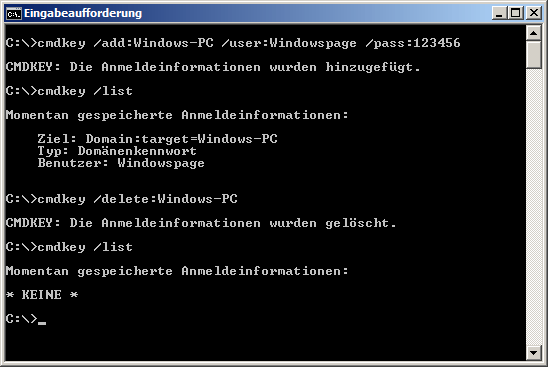|
Mit der Anmeldeinformationsverwaltung können Anmeldeinformationen wie Benutzername und Kennwort in einem gesicherten Bereich (auch als "Windows-Tresor" bezeichnet) gespeichert werden. Dadurch ist eine automatische Anmeldung bei anderen Computern / Servern und Webseiten mit anderen Anmeldedaten möglich. Die Anmeldeinformationsverwaltung lässt sich über den Link "Eigene Netzwerkkennwörter" (Windows Vista) bzw. "Eigene Anmeldeinformationen verwalten" (ab Windows 7) unter "Benutzerkonten" der Systemsteuerung aufrufen.
Auch über die Kommandozeile lassen sich die Anmeldeinformationen anzeigen, neue Einträge hinzufügen oder gespeicherte Einträge löschen. Hierfür wird ein kleines Programm zusammen mit Windows ausgeliefert. Es findet z. B. in (Anmelde-) Skripten für die automatische Generierung / Löschung vom Anmeldeinformationen Verwendung.
So geht's:
- "" > ("") bzw. ("") > ("") bzw. ("") > "" (oder "" starten)
- Anmeldeinformationen auflisten:
- Geben Sie als Befehl "" ein.
- Windows-Anmeldeinformation hinzufügen:
- Geben Sie als Befehl "" ein.
Z.B.: ""
- Anmeldeinformation löschen:
- Geben Sie als Befehl "" ein.
Z. B.: ""
- Drücken Sie die Eingabetaste.
- Der Vorgang (auflisten, hinzufügen oder löschen) wird ausgeführt.
Tabelle mit den Parametern:
| Parameter |
Kurzbeschreibung |
| /add:<Zielname> |
Eine Windows-Anmeldeinformation mit dem angegebenen Computer- oder Domänennamen ("<Zielname>") wird hinzugefügt. |
/delete:<Zielname>
/delete /ras |
Die angegebene Anmeldeinformation ("<Zielname>") wird gelöscht. Bei Angabe von "/ras" wird der gespeicherte Remotezugriffseintrag gelöscht. |
| /generic:<Zielname> |
Eine generische Anmeldeinformation mit dem angegebenen Namen einer Webseite oder einer Netzwerkadresse ("<Zielname>") wird hinzugefügt. |
/list
/list:<Zielname> |
Zeigt eine Liste mit den gespeicherten Anmeldeinformationen an. Ohne Angabe einer bestimmten Anmeldeinformation ("<Zielname>") werden alle Anmeldeinformationen aufgelistet. |
/pass
/pass:<Kennwort> |
Gibt das Kennwort ("<Kennwort>") an, das mit diesem Eintrag gespeichert werden soll. Ohne Angabe wird das Kennwort |
| /smartcard |
Ruft die Anmeldeinformationen von einer Smartcard ab. Bei mehreren Smartcards erfolgt eine Benutzerabfrage. |
/user
/user:<Benutzername> |
Gibt den Benutzer- oder Kontonamen ("<Benutzername>") an, der mit diesem Eintrag gespeichert werden soll. Ohne Angabe wird ein Benutzername zur Eingabe angefordert. |
Weitere Beispiele:
- Generische Anmeldeinformation für die Webseite "windowspage.de" mit dem Benutzernamen "Gast" und dem Kennwort "Gast01" hinzufügen:
""
- Eine vom Remotezugriff gespeicherte Anmeldeinformation löschen:
""
- Eine zertifikatbasierende Anmeldeinformation für den Computer "Server01" hinzufügen:
""
|